फिक्स: टिकटोक प्रोफाइल पिक्चर (पीएफपी) नहीं बदल रहा है या दिखा रहा है
अनेक वस्तुओं का संग्रह / / May 20, 2022
इस लेख में, आइए हम TikTok उपयोगकर्ताओं के सामने आने वाली सामान्य समस्याओं में से एक पर चर्चा करें। टिकटोक प्रोफाइल पिक्चर (पीएफपी) के साथ एक समस्या हुई है; उपयोगकर्ता प्रोफ़ाइल चित्र नहीं बदल सकते हैं, या कभी-कभी यह दिखाई भी नहीं दे रहा है। यह कोई व्यक्तिगत मुद्दा नहीं है और दुनिया भर में पहले से ही कई उपयोगकर्ताओं द्वारा इसका सामना किया जा रहा है।
टिकटोक सबसे अधिक उपयोग किए जाने वाले सोशल मीडिया में से एक है और वर्तमान में इसके 50 मिलियन से अधिक सक्रिय उपयोगकर्ता हैं। सोशल मीडिया ऐप ने दैनिक सक्रिय उपयोगकर्ताओं में फेसबुक, यूट्यूब और इंस्टाग्राम को पीछे छोड़ दिया है। वर्तमान में, ऐप में एक समस्या है जो बहुत कष्टप्रद है। कभी-कभी डिफ़ॉल्ट प्रोफ़ाइल चित्र दिखाया जाता है, या कोई प्रोफ़ाइल चित्र नहीं दिखाया जाता है। हम नीचे दिए गए कुछ बदलावों के साथ इस प्रकार के मुद्दों को ठीक कर सकते हैं।
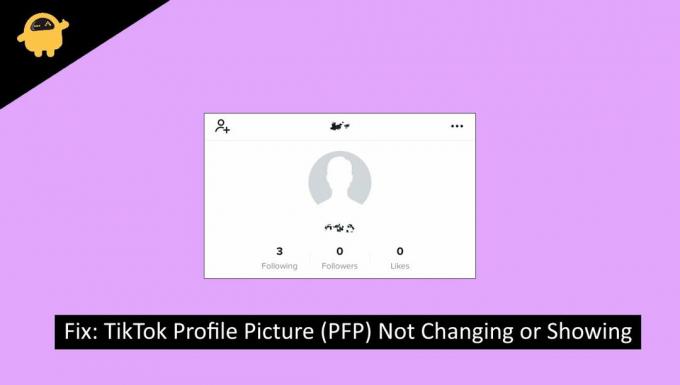
पृष्ठ सामग्री
-
फिक्स: टिकटोक प्रोफाइल पिक्चर (पीएफपी) नहीं बदल रहा है या दिखा रहा है
- विधि 1: टिकटोक सर्वर की स्थिति की जाँच करें
- विधि 2: टिकटोक ऐप को रीस्टार्ट करें
- विधि 3: अपना इंटरनेट कनेक्शन जांचें
- विधि 4: ऐप को नवीनतम संस्करण में अपडेट करें
- विधि 5: अपने मोबाइल डिवाइस को रीबूट करें
- विधि 6: टिकटोक ऐप का कैशे साफ़ करें
- विधि 7: टिकटोक इन-ऐप सपोर्ट से संपर्क करें
- निष्कर्ष
फिक्स: टिकटोक प्रोफाइल पिक्चर (पीएफपी) नहीं बदल रहा है या दिखा रहा है
कभी-कभी सर्वर की समस्या या खराब इंटरनेट के कारण, उपयोगकर्ता अपनी प्रोफ़ाइल नहीं बदल पाते हैं। मेरे साथ भी ऐसा कई बार हुआ है, और इसे ठीक करने में आपकी मदद करने के लिए नीचे कुछ समस्या निवारण विधियां दी गई हैं।
विधि 1: टिकटोक सर्वर की स्थिति की जाँच करें
प्रोफ़ाइल पिक समस्या टिकटॉक से कुछ सर्वर-साइड समस्या के कारण हो सकती है। जांचें कि क्या टिकटॉक सर्वर ऊपर और से चल रहे हैं यहाँ.

विज्ञापनों
यदि सर्वर प्रतिसाद नहीं दे रहा है या डाउन है, तो कुछ देर प्रतीक्षा करें और फिर से जाँच करें। उच्च सक्रिय उपयोगकर्ताओं के कारण, सर्वर पर भारी भार पड़ सकता है।
विधि 2: टिकटोक ऐप को रीस्टार्ट करें
यह एक सामान्य सुधार है जो प्रोफाइल पिक त्रुटि को ठीक कर सकता है। अपने टिकटोक ऐप को पुनरारंभ करें वर्तमान सत्र समाप्त हो जाएगा और एक नया बना देगा। तो, इस फिक्स को आज़माएं और जांचें कि क्या गड़बड़ हल हो गई है।
ऐप को बंद और न खोलें; इसे हाल के ऐप्स से हटा दें। इसे केवल हाल के ऐप्स से हटाने से ही एक नया सत्र बनेगा। अन्यथा, वही सत्र जारी रहता है।
विधि 3: अपना इंटरनेट कनेक्शन जांचें
त्रुटि आपके इंटरनेट कनेक्शन के कारण हो सकती है; एक मौका क्यों लें, भले ही यह शायद ही कभी संभव हो? अपने इंटरनेट कनेक्शन की गति के साथ-साथ सर्वर पिंग का परीक्षण करें यहाँ.
विज्ञापनों
यदि आपका इंटरनेट कनेक्शन स्थिर नहीं है, तो अपने राउटर को पुनः आरंभ करने का प्रयास करें। या इंटरनेट से डिस्कनेक्ट करें और फिर से कनेक्ट करने का प्रयास करें।
विधि 4: ऐप को नवीनतम संस्करण में अपडेट करें
इन गड़बड़ियों से बचने के लिए हमेशा ऐप के नवीनतम संस्करण पर रहने की सलाह दी जाती है। आमतौर पर, टिकटोक पिछले बिल्ड में बग फिक्स करके नए बिल्ड जारी करता है। इसलिए, ऐप को नवीनतम संस्करण में अपडेट करने का प्रयास करें और जांचें कि क्या त्रुटि बनी रहती है।
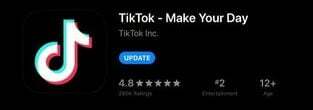
विज्ञापनों
टिकटोक ऐप को लेटेस्ट वर्जन में अपडेट करने के लिए:
के लिए जाओ खेल स्टोर/ऐप स्टोर और टिकटोक ऐप के लिए ब्राउज़ करें
पर क्लिक करें अपडेट करें बटन और ऐप के अपडेट होने की प्रतीक्षा करें
ऐप खोलें और जांचें कि क्या गड़बड़ निश्चित है।
विधि 5: अपने मोबाइल डिवाइस को रीबूट करें
सरल और कुशल अधिकांश त्रुटियों के लिए ठीक करें। अपने मोबाइल डिवाइस/टैबलेट को तुरंत पुनरारंभ करें और जांचें कि क्या समस्या हल हो गई है।
टिप्पणी:कई उपयोगकर्ता रीबूट को रीसेट के साथ गलत समझते हैं; दोनों दो पूरी तरह से अलग शब्द हैं। रीबूटिंग का अर्थ है अपने डिवाइस को पुनरारंभ करना, और रीसेट करने का अर्थ है आपके डिवाइस को फ़ैक्टरी रीसेट करना, जिसका अर्थ है आपके फ़ोन से सब कुछ हटाना।
विधि 6: टिकटोक ऐप का कैशे साफ़ करें
टिकटॉक ऐप कैश अक्सर आपके द्वारा ऐप के साथ इंटरैक्ट करने, ऐप सुविधाओं को प्रभावित करने के लिए महत्वपूर्ण रूप से स्टॉकपाइल कर सकता है। इसे ठीक करने के लिए, कैशे साफ़ करें।

टिकटोक ऐप का कैशे साफ़ करने के लिए कदम:
खोलें समायोजन, चुनते हैं ऐप्स और सूचनाएं, और चुनें टिक टॉक ऐप्स की सूची से।
चुनना भंडारण और कैश. कैश साफ़ करें।
प्रो टिप: यदि आप डेटा साफ़ करते हैं, तो यह बेहतर हो सकता है क्योंकि यह ऐप को पूरी तरह से रीसेट कर देगा, जो बेहतर है।
विधि 7: टिकटोक इन-ऐप सपोर्ट से संपर्क करें
यदि उपरोक्त में से कोई भी तरीका आपके काम नहीं आया, तो TikTok समर्थन से संपर्क करने का प्रयास करें और उन्हें समस्या की रिपोर्ट करें। उन्हें उत्तर देने में लंबा समय लग सकता है, लेकिन इसे आज़माएं।
टिकटॉक सपोर्ट से संपर्क करने के चरण:
चुनना मैं नीचे की पट्टी से और टैप करें मेन्यू सेटिंग्स को खोलने के लिए ऊपरी-दाईं ओर आइकन।
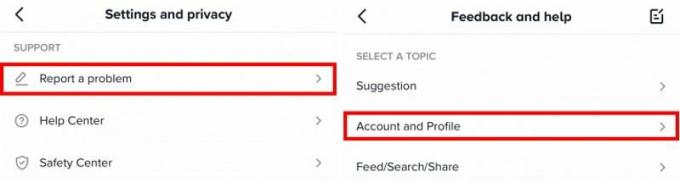
सहायता के अंतर्गत, टैप करें एक समस्या का आख्या.
अब, एक विषय चुनें के तहत, टैप करें खाता, और प्रोफ़ाइल.
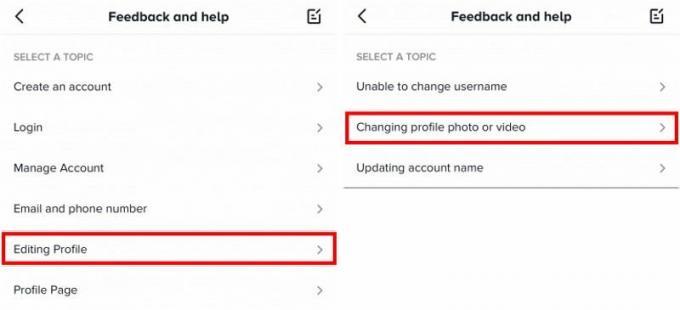
चुनना प्रोफ़ाइल संपादित करना और फिर टैप करें प्रोफ़ाइल फ़ोटो या वीडियो बदलना.
अब, आप "क्या आपकी समस्या हल हो गई है" के अंतर्गत अपनी त्रुटि की रिपोर्ट कर सकते हैं, टैप करें नहीं, और फिर चुनें अभी भी समस्या है.
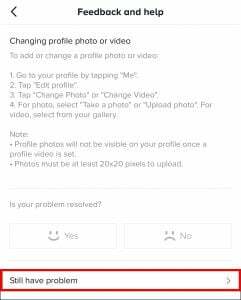
अपने TikTok प्रोफ़ाइल चित्र त्रुटि समस्या का स्पष्ट रूप से वर्णन करें, और टैप करें शिकायत करना.
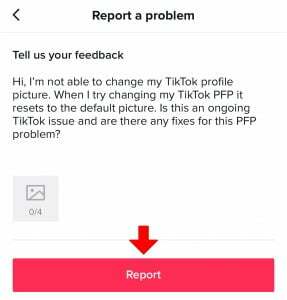
टिकटॉक सपोर्ट को आपका. मिल गया है संदेश और आपका जवाब देंगे मुद्दा आने वाले दिनों में (अधिकतम 2-3 दिन)।
निष्कर्ष
यदि उपरोक्त तरीके आपके लिए काम नहीं करते हैं, तो चिंता न करें और एक चिल पिल लें, क्योंकि ये मुद्दे बहुत आम हैं, और ज्यादातर समय, ये कुछ ही दिनों में टिकटॉक की तरफ से अपने आप ठीक हो जाते हैं। यदि आपको कोई अन्य सुधार या त्रुटि मिली है, तो कृपया नीचे टिप्पणी करने में संकोच न करें।

![डाउनलोड A260FXXU4ATA6: गैलेक्सी A2 कोर [तुर्की] के लिए जनवरी 2020 पैच](/f/b7110810ce05015f1dc90e14c8b70695.jpg?width=288&height=384)

